win11 任务栏置顶 Win11任务栏如何置顶到最上层
更新时间:2024-02-23 08:53:09作者:xiaoliu
Win11任务栏是最新发布的操作系统中的一个重要组成部分,它为用户提供了快速访问应用程序和系统功能的便捷方式,有时候我们可能希望将任务栏置顶到最上层,以便更方便地使用和管理正在运行的应用程序。Win11任务栏如何实现置顶功能呢?在本文中我们将探讨Win11任务栏的置顶方法和技巧,帮助您更好地使用这一功能。无论您是新手还是经验丰富的用户,本文都将为您提供有价值的信息和实用的建议。让我们一起来了解如何将Win11任务栏置顶到最上层吧!
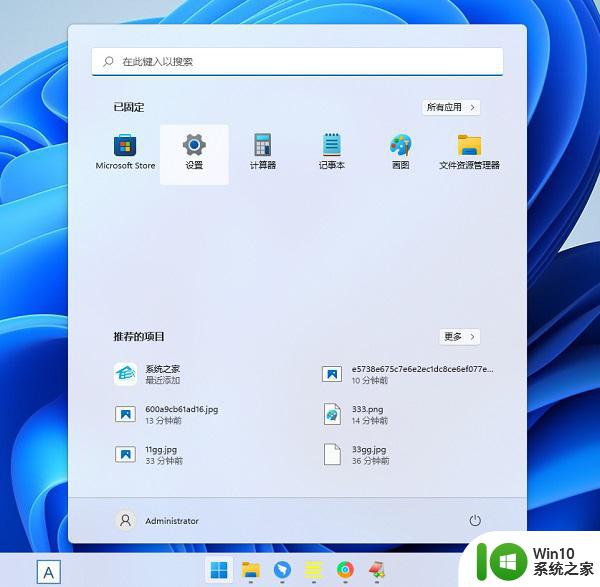
Win11怎么把任务栏在最上层?
1、首先按下键盘“Win+R”组合键调出运行。
2、接着在其中输入“regedit”回车确定打开注册表。
3、然后定位到如图位置“HKEY_CURRENT_USER\Software\Microsoft\Windows\CurrentVersion\Explorer\StuckRects3”。
4、右键选中其中的“settings”文件,选择“修改”。
5、最后将“FE”列下的第一个数值更改为“01”就可以把任务栏置顶了。
以上是关于将Win11任务栏置顶的全部内容,如果你遇到同样的情况,请参照小编的方法进行处理,希望对大家有所帮助。
win11 任务栏置顶 Win11任务栏如何置顶到最上层相关教程
- win11如何将任务栏置于顶部的方法 win11系统将任务栏置顶的步骤详解
- win11任务栏怎么放在顶部 win11状态栏置顶的方法
- win11底层任务栏怎么变大 win11任务栏图标大小调整教程
- win11如何设置任务栏图标靠左 win11任务栏图标如何调整位置
- win11怎么让任务栏恢复默认设置 win11如何重置任务栏设置
- win11任务栏设置为靠左的方法 win11如何设置任务栏靠左
- w11任务栏怎么弄到边上 Win11任务栏侧面放置方法
- win11任务栏怎么调位置 Win11如何改变任务栏位置
- win11任务栏移到左边的方法 win11任务栏怎么设置左边
- win11任务栏如何调整位置偏右 win11任务栏怎样实现偏右设置
- win11设置任务栏居中的步骤 win11任务栏如何居中
- win11缩小任务栏的设置教程 win11任务栏如何调整尺寸
- win11系统启动explorer.exe无响应怎么解决 Win11系统启动时explorer.exe停止工作如何处理
- win11显卡控制面板不见了如何找回 win11显卡控制面板丢失怎么办
- win11安卓子系统更新到1.8.32836.0版本 可以调用gpu独立显卡 Win11安卓子系统1.8.32836.0版本GPU独立显卡支持
- Win11电脑中服务器时间与本地时间不一致如何处理 Win11电脑服务器时间与本地时间不同怎么办
win11系统教程推荐
- 1 win11安卓子系统更新到1.8.32836.0版本 可以调用gpu独立显卡 Win11安卓子系统1.8.32836.0版本GPU独立显卡支持
- 2 Win11电脑中服务器时间与本地时间不一致如何处理 Win11电脑服务器时间与本地时间不同怎么办
- 3 win11系统禁用笔记本自带键盘的有效方法 如何在win11系统下禁用笔记本自带键盘
- 4 升级Win11 22000.588时提示“不满足系统要求”如何解决 Win11 22000.588系统要求不满足怎么办
- 5 预览体验计划win11更新不了如何解决 Win11更新失败怎么办
- 6 Win11系统蓝屏显示你的电脑遇到问题需要重新启动如何解决 Win11系统蓝屏显示如何定位和解决问题
- 7 win11自动修复提示无法修复你的电脑srttrail.txt如何解决 Win11自动修复提示srttrail.txt无法修复解决方法
- 8 开启tpm还是显示不支持win11系统如何解决 如何在不支持Win11系统的设备上开启TPM功能
- 9 华硕笔记本升级win11错误代码0xC1900101或0x80070002的解决方法 华硕笔记本win11升级失败解决方法
- 10 win11玩游戏老是弹出输入法解决方法 Win11玩游戏输入法弹出怎么办
win11系统推荐
- 1 win11系统下载纯净版iso镜像文件
- 2 windows11正式版安装包下载地址v2023.10
- 3 windows11中文版下载地址v2023.08
- 4 win11预览版2023.08中文iso镜像下载v2023.08
- 5 windows11 2023.07 beta版iso镜像下载v2023.07
- 6 windows11 2023.06正式版iso镜像下载v2023.06
- 7 win11安卓子系统Windows Subsystem For Android离线下载
- 8 游戏专用Ghost win11 64位智能装机版
- 9 中关村win11 64位中文版镜像
- 10 戴尔笔记本专用win11 64位 最新官方版